
2018年2月20日から、ディズニーランド・ディズニーシーにスマホで入園できるようになりました。
スマホをかざして入園、スマホでファストパスの取得など、従来からあった「eチケット」が進化です。
ついに来た…!スマホでパークに入れる「本当の」eチケット
ディズニーリゾート(ディズニーランド・ディズニーシー)のパークチケットについて。
もともと、オンラインでの購入方法は2種類ありました。下表の右から2列、「従来のeチケット」と「紙パークチケット」です。
これにもう1種類、「スマホをかざして入園できる」という新たなeチケットが追加になりました(2018年2月20日以降)。
| チケット 種類 | 《新・eチケット》 スマホで入園 | 《従来のeチケット》 自分で印刷 | 《紙パークチケット》 自宅へ配送 |
| 購入方法 | スマホのみ | パソコンのみ | スマホ・パソコン |
| 発券方法 | スマホの画面表示 | 自分で印刷 | 自宅へお届け |
| 入園方法 | スマホをかざす | 印刷チケットを持参 | お届けチケットを持参 |
| 情報 | 本記事を参照 | 当ブログ別記事を参照 | |
ついに、ついに、スマホでディズニーに入園できる時代が来たのです…!
だいたいにおいて、ですよ。従来からある「eチケット」は「e」とか言いながら、最終的には紙に印刷をして持参しなければならないという。
「e」って、「エレクトロニック(電子)」の意味じゃないんかい?なんで最後に紙?そこは紙じゃないだろう、というのがツッコミどころでしたから。
これでついに、本当の意味での「eチケット」が登場です。さぁ、スマホでスイスイとパークに入りましょう。
ということで。新しくはじまった「スマホで eチケット」についてお話をしていきます。こちらです ↓
- スマホで eチケットのおすすめポイント
- スマホで eチケットの注意点
- スマホで eチケットの購入方法
それでは順番に見ていきましょう。
スマホで eチケットのおすすめポイント
あたらしく始まった「スマホで eチケット」について、おすすめのポイントを挙げてみます。
- 紙からの解放!
- ファストパスの取得もできる!
- ショー抽選アプリも使える!
紙からの解放!
これまでパーク(ディズニーランド・ディズニーシー)への入園方法は「紙」の持参が必須でした。
昔からある名刺サイズのパークチケット、もしくは、A4サイズの eチケットのどちらか。どちらもWebで購入できますが、結局は紙。
この点、「スマホで eチケット」は、その名のとおり紙いらず。ついに紙から解放されます。
家族が多いときなどは、人数分のチケットを管理するのもわずらわしいものでしたから。スマホひとつで管理できるのはおすすめポイントでしょう。入園時はこんな感じです ↓
■1台のスマートフォンで複数名分のチケットを表示して入園する場合
- 同じ入場ゲートに全員そろってお越しください。チケット(表示するスマートフォン)をお持ちのかたが先頭となるようにお並びください。
- 人数分のチケットを1枚ずつゲートに読み取らせます。
- 全員分のチケット読み取り後、先頭のかたから順にご入園ください。
《ディズニーリゾート公式Webサイト「その他の便利な使い方や機能はこちら 」より引用》
すべてのチケットを一気に読み取れるわけではないところがどうなんだろう? とは思います。表示画面の使い勝手によってはミョーに時間がかかるということも… 体験談を待ちます。
ちなみに、こどもはスマホなんて持ってないねん! という場合でもだいじょうぶ。お父さん・お母さんのスマホがあればOKです ↓
パソコンサイトから印刷したパークチケットをお持ちいただくか、1台のスマートフォンに同行者の方のチケットを表示してご入園いただくことができます。
《ディズニーリゾート公式Webサイト「よくあるご質問」より引用》
「パソコンサイトから印刷したパークチケットをお持ちいただく」という元も子もない方法も親切に提示されています(笑)
ファストパスの取得もできる!
入園時に加えて、ファストパスの取得もスマホをかざすだけです。詳しくはこちらも参考に ↓
https://reserve.tokyodisneyresort.jp/sp/eticket/help/
従来は、家族や友達などのチケットをまとめて預かり、何枚ものチケットをファストパス発券機にかざす、という光景がありましたが。
「スマホで eチケット」は、このあたりがどうなるのか…? 本投稿時現在(2018年2月20日 AM7:40)では、詳細がいろいろ不明です。

前述したとおり、「1台のスマートフォンに同行者の方のチケットを表示」できるのだから、ファストパスの発券もラクでスピーディーになるのだろうか?
スマホのサイズとかデザインはどんなものでもファストパス発券機に対応するのだろうか? などなど、疑問が尽きないところではありますが(わかりしだい追記を心がけます)。
まぁ、とにかく。スマホでファストパスの取得もできる。やったね。
ショー抽選アプリも使える!
ファストパスの取得に加えて、ショー抽選アプリも「スマホで eチケット」は対応しています。
従来は、スマホのショー抽選アプリで紙チケットのQRコードを読み込んでいたわけで。QRコードを読み取らせる「紙」がそもそも無いんだけれども…と心配してしまうところですが大丈夫。
スマホ画面に表示されたチケット画面からショー抽選アプリが起動できる仕様になっておりますです、はい。
スマホで eチケットの注意点
あたらしく始まった「スマホで eチケット」について。前述のおすすめポイントに対して、注意点を挙げてみます。メリットあればデメリットあり。
と言っても、スマホゆえの宿命といったものを列挙するのみですが ↓
- スマホの液晶が割れた…
- スマホを持ってくるのを忘れた…
- スマホを落とした、盗まれた…
- スマホの電池が切れた…
スマホの液晶が割れた…
ありがちな「事故」です。というか、そもそもバキバキに割れた画面をそのまま使っているヒトもいるでしょう。
ディズニーサイドではこのように注意喚起しております ↓
正しく読み取れない場合があります。あらかじめパソコンサイトからプリントアウトしたチケットをお持ちいただくか、同行者など他のスマートフォンに表示してご入園ください。
《ディズニーリゾート公式Webサイト「よくあるご質問」より引用》
正しく読み取れない場合があります。でしょうね、そうでしょうね。そうとしか言いようがない。
その場合の対処法がなかなか切ないです。あらかじめ紙で持ってきてね、って・・・ やはり「完全に」紙から解放されることはないのかぁ、といったところです。
「同行者など他のスマートフォンに表示」ということに関しては、LINEを通じてチケットを送る機能があります。詳しくはこちらから ↓
https://reserve.tokyodisneyresort.jp/sp/eticket/help/
まぁ、画面がバキバキになってからでは手遅れかもしれませんので。あらかじめ同行者同士で送っておくのがよいかもしれません。
それはともかく、いっしょに来た友達の分のファストパスもまとめて取得する、みたいなシーンでは便利な機能になりそうです。
なお、スマホの液晶絡みでは次のような注意喚起もされています。念のため ↓
問)スマートフォンの画面にのぞき見防止シールを貼っているが、入園口の機械で正しく読み取れますか。
答)正しく読み取れない場合があります。読み取れなかった場合は、画面の照度を上げて下さい。
《ディズニーリゾート公式Webサイト「よくあるご質問」より引用》
スマホを持ってくるのを忘れた…
持ってくるの忘れた。こんなことを言ったら、すべてそうなのですが。紙のパークチケット忘れた、サイフ忘れた、金魚にエサやるの忘れた。金魚は関係ないか。
とにかくスマホを置き忘れてしまうんだ、スマホ限定で忘れっぽいんだというヒトもいるようなので。
そんなあなたは、「スマホで eチケット」の利用を考え直したほうがよいかもしれません。
スマホを落とした、盗まれた…
「わたしに限ってそんなことはない」と考えがちですが、可能性としてはありえます。スマホを落として紛失、盗まれて紛失。
そんな事態になれば、それだけでも十分に憂鬱であり、もはやディズニーを楽しむどころではないのだけれど。同行者がいればそうも言っていられません。
連れてきた子供も、いっしょに来た友達も、あなたの失くなったスマホよりディズニー優先なのです。たぶん。
ですから、「スマホで eチケット」を利用するのであれば、不測の事態も想定しておくことが求められます。
スマホの電池が切れた…
スマホあるあるが続いております。もうなんのハナシかわからなくなっている人もいるのではないか。「スマホで eチケット」の注意点についてお話をしておりますよ。
スマホの電池が切れたら、画面は表示できません。入園もできないし、ファストパスも取れません。以上。
スマホのさだめだとはいえ、スマホにはトラブルがつきものです。そんなトラブルに対して、ディズニーサイドが示す「究極」の手段がこちら ↓
問)スマートフォンサイトで「スマートフォンで表示」するタイプのパークチケットを購入した。印刷することはできますか。
答)スマートフォンサイトから印刷をすることはできません。ご購入後、パソコンからパソコンサイトにログインしていただければ、パークチケットを印刷することができます。
《ディズニーリゾート公式Webサイト「よくあるご質問」より引用》
あぁ、やっぱりね。結局、「紙も」持参する。紙からの完全な解放はない、と潔くあきらめよ。あきらめが肝心なときもあります。
スマホで eチケットの購入方法
さいごに、「スマホで eチケット」の購入方法について触れておきます。購入時に気をつけるべき主なポイントは次のとおりです ↓
- 「スマホ」でオンライン予約・購入サイトにアクセス
- 希望のチケット選択画面で「スマホに表示」を選択
- 購入には「ディズニーアカウント」と「クレジットカード」が必要
「スマホ」でオンライン予約・購入サイトにアクセス
「スマホで eチケット」を利用する場合には、スマホでオンライン予約・購入サイトにアクセスします。
パソコンでアクセスをしても、「スマホで eチケット」を選択・購入することができませんので気をつけて。
https://reserve.tokyodisneyresort.jp/sp/ticket/search/
希望のチケット選択画面で「スマホに表示」を選択
スマホでオンライン予約・購入サイトにアクセスし、希望のチケット(パークで遊ぶ日数、来園日)を選択する画面で、「スマホに表示」のボタンを選択します ↓
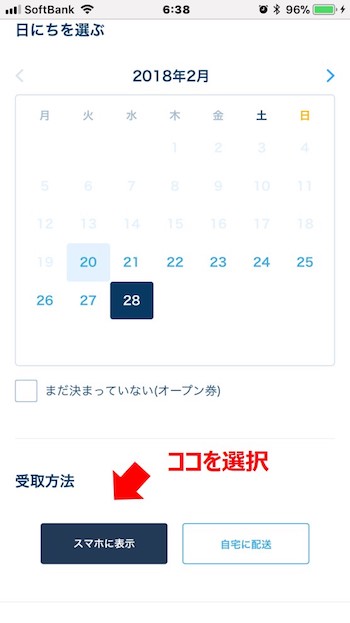
※ パソコンでアクセスすると「スマホに表示」ボタンは表示されません。
購入には「ディズニーアカウント」と「クレジットカード」が必要
従来の「紙で eチケット」を利用する場合と同じく、「ディズニーアカウント」と「クレジットカード」が必要になります。
チケット購入時には、ディズニーアカウントでのログインが必要なので、アカウントを持っていない場合には新規ユーザー登録をしましょう。
支払情報の入力では、支払方法はクレジットカードしかありません。
この際、ディズニーアカウントにユーザー登録している本人名義のクレジットカードが必要になります。
ディズニー公式サイト「Disney.jp」をはじめ、ディズニーの各種オンラインサービスを利用するために必要なメンバーシップです。
まとめ
2018年2月20日からはじまる、ディズニーリゾートの「スマホで eチケット」についてお話をしてきました。
従来は紙だったチケットをスマホで管理できるようになったのは大きな進化であり、大きなメリットです。
スマホならではの注意点には気をつけて、スマホでスイスイとディズニーを楽しみましょう!
************
きょうの執筆後記
************
ブログには書けない・書きにくいことその他。きょうの「執筆後記」は毎日メルマガでお届け中です。
よろしければメルマガ(無料)をご登録ください! → 登録はこちらから

